检查centos7 系统自带JDK 是否安装
jenkins 是不支持在centos 系统自带的JDK 环境中工作的
[root@HAmaster soft]# yum list installed | grep java
如果系统自带了JDK 如何卸载
卸载JDK 相关文件:
yum remove -y java-1.7.0-openjdk*
卸载tzdata-javaj:
[root@HAmaster soft]# yum remove -y tzdata-java.noarch
查看yum库是否有java 包
[root@HAmaster soft]# yum -y list java*
已加载插件:fastestmirror
Loading mirror speeds from cached hostfile
* epel: mirror.premi.st
可安装的软件包
java-1.6.0-openjdk.x86_64 1:1.6.0.41-1.13.13.1.el7_3 base
java-1.6.0-openjdk-demo.x86_64 1:1.6.0.41-1.13.13.1.el7_3 base
java-1.6.0-openjdk-devel.x86_64 1:1.6.0.41-1.13.13.1.el7_3 base
java-1.6.0-openjdk-javadoc.x86_64 1:1.6.0.41-1.13.13.1.el7_3 base
java-1.6.0-openjdk-src.x86_64 1:1.6.0.41-1.13.13.1.el7_3 base
java-1.7.0-openjdk.x86_64 1:1.7.0.191-2.6.15.4.el7_5 updates
java-1.7.0-openjdk-accessibility.x86_64 1:1.7.0.191-2.6.15.4.el7_5 updates
java-1.7.0-openjdk-demo.x86_64 1:1.7.0.191-2.6.15.4.el7_5 updates
java-1.7.0-openjdk-devel.x86_64 1:1.7.0.191-2.6.15.4.el7_5 updates
java-1.7.0-openjdk-headless.x86_64 1:1.7.0.191-2.6.15.4.el7_5 updates
java-1.7.0-openjdk-javadoc.noarch 1:1.7.0.191-2.6.15.4.el7_5 updates
java-1.7.0-openjdk-src.x86_64 1:1.7.0.191-2.6.15.4.el7_5 updates
java-1.8.0-openjdk.i686 1:1.8.0.181-3.b13.el7_5 updates
java-1.8.0-openjdk.x86_64 1:1.8.0.181-3.b13.el7_5 updates
java-1.8.0-openjdk-accessibility.i686 1:1.8.0.181-3.b13.el7_5 updates
java-1.8.0-openjdk-accessibility.x86_64 1:1.8.0.181-3.b13.el7_5 updates
java-1.8.0-openjdk-accessibility-debug.i686 1:1.8.0.181-3.b13.el7_5 updates
java-1.8.0-openjdk-accessibility-debug.x86_64 1:1.8.0.181-3.b13.el7_5 updates
java-1.8.0-openjdk-debug.i686 1:1.8.0.181-3.b13.el7_5 updates
java-1.8.0-openjdk-debug.x86_64 1:1.8.0.181-3.b13.el7_5 updates
java-1.8.0-openjdk-demo.i686 1:1.8.0.181-3.b13.el7_5 updates
java-1.8.0-openjdk-demo.x86_64 1:1.8.0.181-3.b13.el7_5 updates
java-1.8.0-openjdk-demo-debug.i686 1:1.8.0.181-3.b13.el7_5 updates
java-1.8.0-openjdk-demo-debug.x86_64 1:1.8.0.181-3.b13.el7_5 updates
java-1.8.0-openjdk-devel.i686 1:1.8.0.181-3.b13.el7_5 updates
java-1.8.0-openjdk-devel.x86_64 1:1.8.0.181-3.b13.el7_5 updates
java-1.8.0-openjdk-devel-debug.i686 1:1.8.0.181-3.b13.el7_5 updates
java-1.8.0-openjdk-devel-debug.x86_64 1:1.8.0.181-3.b13.el7_5 updates
java-1.8.0-openjdk-headless.i686 1:1.8.0.181-3.b13.el7_5 updates
java-1.8.0-openjdk-headless.x86_64 1:1.8.0.181-3.b13.el7_5 updates
java-1.8.0-openjdk-headless-debug.i686 1:1.8.0.181-3.b13.el7_5 updates
java-1.8.0-openjdk-headless-debug.x86_64 1:1.8.0.181-3.b13.el7_5 updates
java-1.8.0-openjdk-javadoc.noarch 1:1.8.0.181-3.b13.el7_5 updates
java-1.8.0-openjdk-javadoc-debug.noarch 1:1.8.0.181-3.b13.el7_5 updates
java-1.8.0-openjdk-javadoc-zip.noarch 1:1.8.0.181-3.b13.el7_5 updates
java-1.8.0-openjdk-javadoc-zip-debug.noarch 1:1.8.0.181-3.b13.el7_5 updates
java-1.8.0-openjdk-src.i686 1:1.8.0.181-3.b13.el7_5 updates
java-1.8.0-openjdk-src.x86_64 1:1.8.0.181-3.b13.el7_5 updates
java-1.8.0-openjdk-src-debug.i686 1:1.8.0.181-3.b13.el7_5 updates
java-1.8.0-openjdk-src-debug.x86_64 1:1.8.0.181-3.b13.
yum 安装JDK
[root@HAmaster soft]# yum -y install java-1.8.0-openjdk*
安装完成后查看
javac 可以查看命令选项
[root@HAmaster soft]# java -version
openjdk version "1.8.0_181"
OpenJDK Runtime Environment (build 1.8.0_181-b13)
OpenJDK 64-Bit Server VM (build 25.181-b13, mixed mode)
[root@HAmaster soft]# which java
/usr/bin/java
[root@HAmaster soft]# ll /usr/bin/java
lrwxrwxrwx 1 root root 22 8月 26 09:53 /usr/bin/java -> /etc/alternatives/java
[root@HAmaster soft]# ll /etc/alternatives/java
lrwxrwxrwx 1 root root 73 8月 26 09:53 /etc/alternatives/java -> /usr/lib/jvm/java-1.8.0-openjdk-1.8.0.181-3.b13.el7_5.x86_64/jre/bin/java
cd 到/usr/lib/jvm 目录一看究竟[root@HAmaster jvm]# ll
总用量 0
lrwxrwxrwx 1 root root 26 8月 26 09:53 java -> /etc/alternatives/java_sdk
lrwxrwxrwx 1 root root 32 8月 26 09:53 java-1.8.0 -> /etc/alternatives/java_sdk_1.8.0
lrwxrwxrwx 1 root root 40 8月 26 09:53 java-1.8.0-openjdk -> /etc/alternatives/java_sdk_1.8.0_openjdk
drwxr-xr-x 9 root root 109 8月 26 09:54 java-1.8.0-openjdk-1.8.0.181-3.b13.el7_5.x86_64
drwxr-xr-x 9 root root 109 8月 26 09:54 java-1.8.0-openjdk-1.8.0.181-3.b13.el7_5.x86_64-debug
lrwxrwxrwx 1 root root 34 8月 26 09:53 java-openjdk -> /etc/alternatives/java_sdk_openjdk
lrwxrwxrwx 1 root root 21 8月 26 09:53 jre -> /etc/alternatives/jre
lrwxrwxrwx 1 root root 27 8月 26 09:53 jre-1.8.0 -> /etc/alternatives/jre_1.8.0
lrwxrwxrwx 1 root root 35 8月 26 09:53 jre-1.8.0-openjdk -> /etc/alternatives/jre_1.8.0_openjdk
lrwxrwxrwx 1 root root 51 8月 26 09:53 jre-1.8.0-openjdk-1.8.0.181-3.b13.el7_5.x86_64 -> java-1.8.0-openjdk-1.8.0.181-3.b13.el7_5.x86_64/jre
lrwxrwxrwx 1 root root 57 8月 26 09:53 jre-1.8.0-openjdk-1.8.0.181-3.b13.el7_5.x86_64-debug -> java-1.8.0-openjdk-1.8.0.181-3.b13.el7_5.x86_64-debug/jre
lrwxrwxrwx 1 root root 29 8月 26 09:53 jre-openjdk -> /etc/alternatives/jre_openjdk
由此可知java的home 目录是java-1.8.0-openjdk-1.8.0.181-3.b13.el7_5.x86_64
添加环境变量
[root@HAmaster jvm]# vim /etc/profile
export JAVA_HOME=/usr/lib/jvm/java-1.8.0-openjdk-1.8.0.181-3.b13.el7_5.x86_64
export CLASSPATH=.:$JAVA_HOME/jre/lib/rt.jar:$JAVA_HOME/lib/dt.jar:$JAVA_HOME/lib/tools.jar
export PATH=$PATH:$JAVA_HOME/bin[root@HAmaster jvm]# source /etc/profile
[root@HAmaster jvm]# echo $JAVA_HOME
/usr/lib/jvm/java-1.8.0-openjdk-1.8.0.181-3.b13.el7_5.x86_64
添加jpackage源
[root@HAmaster jvm]# wget http://www.jpackage.org/jpackage50.repo -P /etc/yum.repos.d/
安装Ant
yum -y install ant
安装Maven
yum -y install maven
安装tomcat
yum -y install tomcat
设置tomcat 编码为UTF-8
vim /etc/tomcat/server.xml
<Connector port="8080" protocol="HTTP/1.1"
72 connectionTimeout="20000"
73 redirectPort="8443" URIEncoding="UTF-8" />
方法1:
下载jeknins 到 webapps 目录下
wget http://mirrors.jenkins-ci.org/war/latest/jenkins.war -P /var/lib/tomcat/webapps/
启动tomcat
systemctl start tomcat && systemctl enable tomcat
[root@HAmaster jvm]# netstat -tnlp | grep java
tcp6 0 0 127.0.0.1:8005 :::* LISTEN 2553/java
tcp6 0 0 :::8009 :::* LISTEN 2553/java
tcp6 0 0 :::8080 :::* LISTEN 2553/java
浏览器访问http://本机IP:8080/jenkins
方法2
sudowget -O/etc/yum.repos.d/jenkins.repo http://pkg.jenkins-ci.org/redhat-stable/jenkins.repo
sudorpm --importhttp://pkg.jenkins-ci.org/redhat-stable/jenkins-ci.org.key
yuminstalljenkins
启动jenkins
service jenkins start && chkconfig jenkins on
jenkins默认端口是8080,如果端口已被别的程序占用,可在jenkins配置文件/etc/sysconfig/jenkins中修改jenkins端口号
JENKINS_PORT="8001"
如果还安装有tomcat程序,还需修改AJP端口号
JENKINS_AJP_PORT="8010"
访问Jenkins主页 http://本机IP:8001
访问页面 按提示操作
这里选默认 以后再按需安装
等待安装完成
完成后 进入主页
jenkins作为发版系统的用处:
在jenkins里面添加工程,在工程里添加对应的项目
在项目配置里的“代码管理”环节,配置svn或git(需要另行下载git插件)代码下载(比如svn和git的url),将svn代码下载到jenkins对应的项目即job的workspace下;
然后在“构建”->“Excute shell”里编写rsync脚本(或在jenkins本机编写脚本,这Excute shell这里指明脚本路径)发布到远程的目标机器上。
如果jenkins的“管理插件”里没有可选插件供安装,或者没有最新插件,可以点击“高级”->“升级站点”(采用默认的站点地址http://updates.jenkins-ci.org/update-center.json)->“立即获取”。获取后,可选插件就会更新。








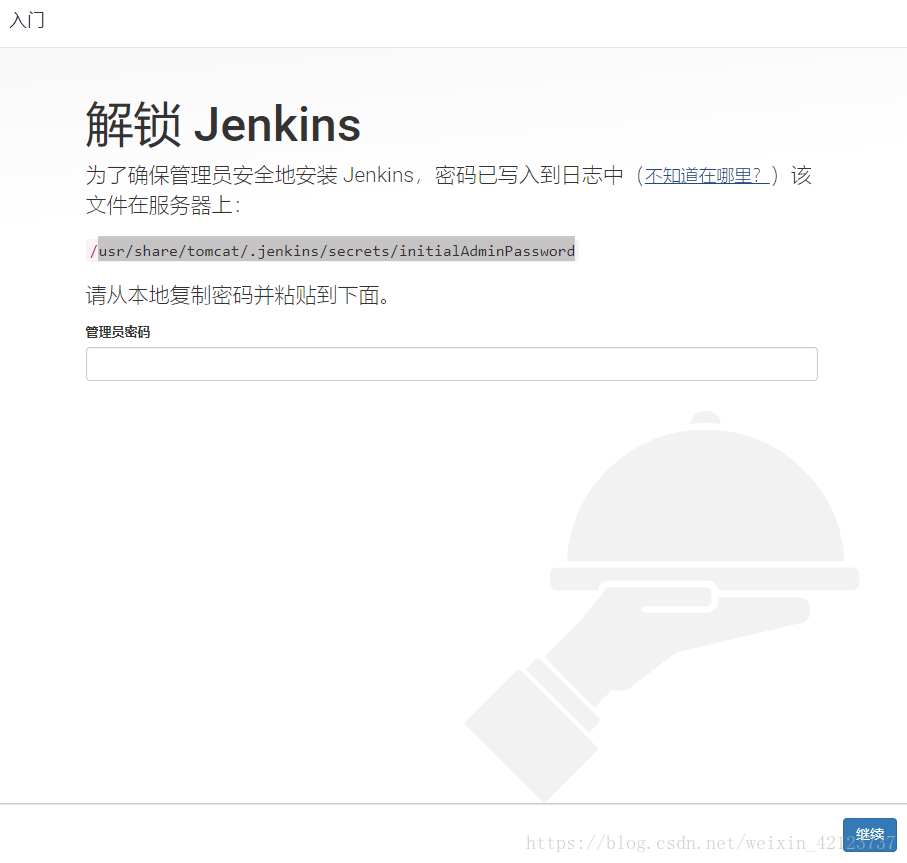
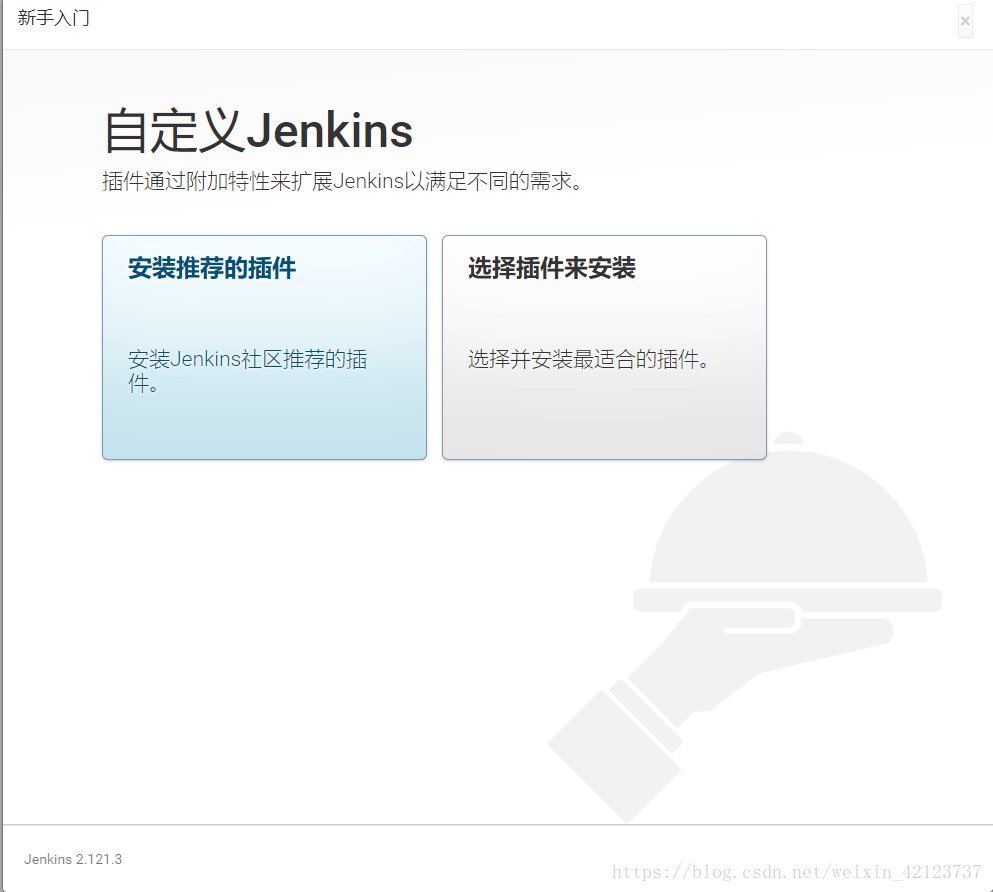
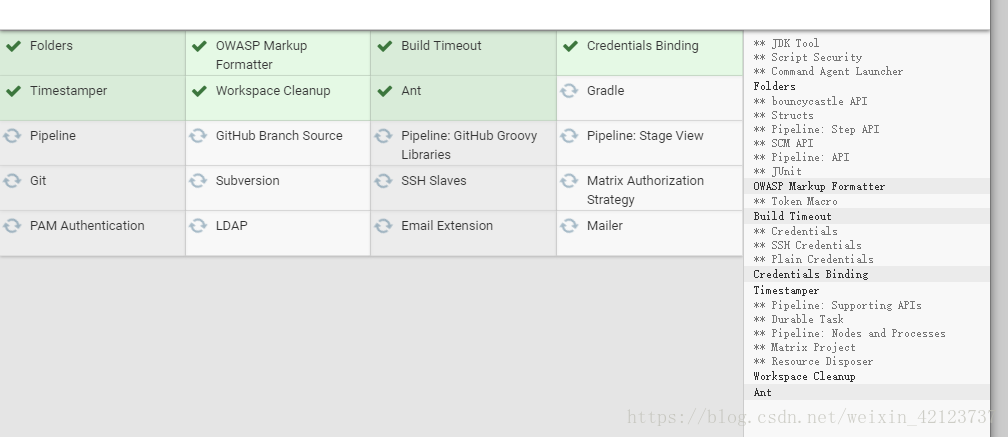
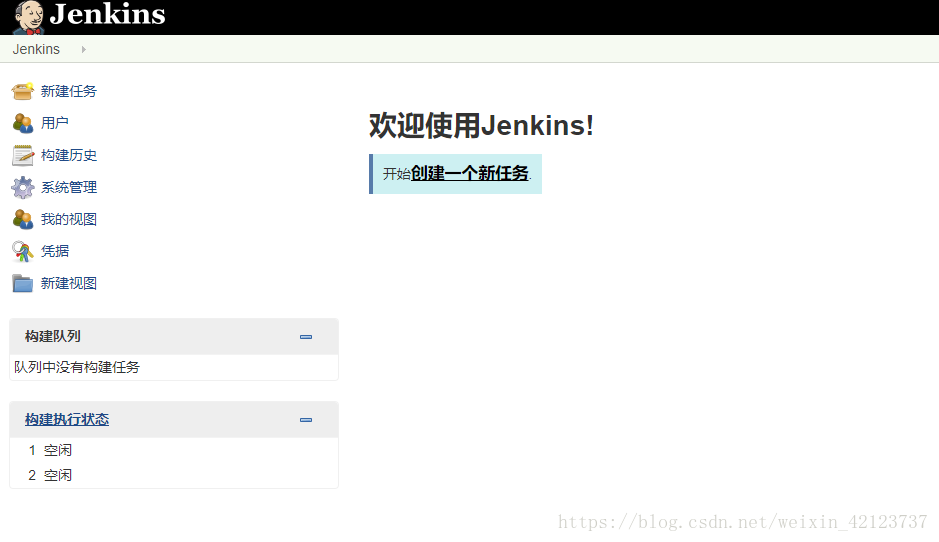

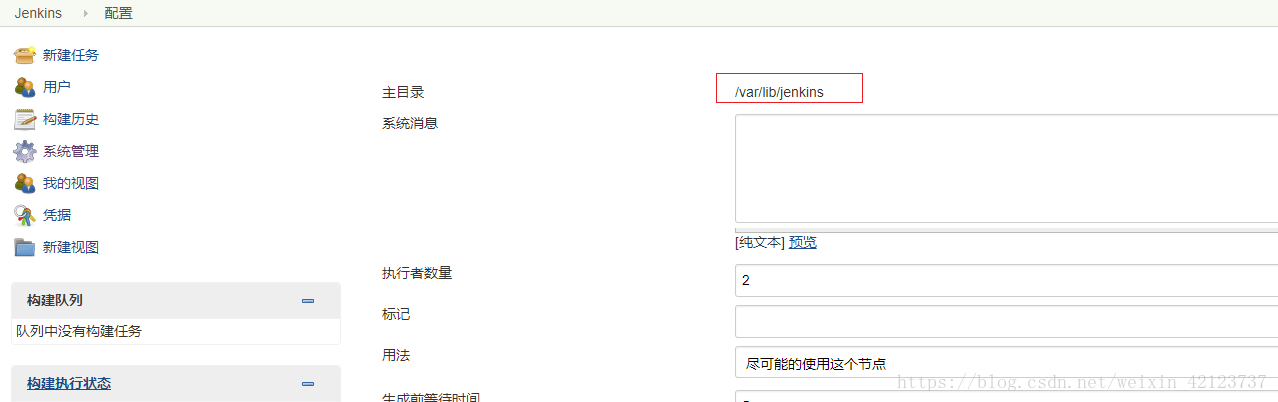
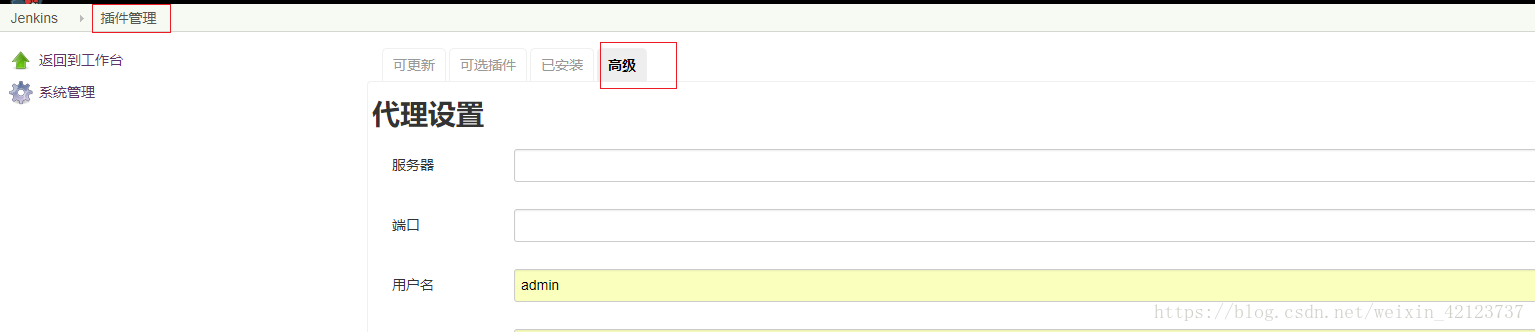
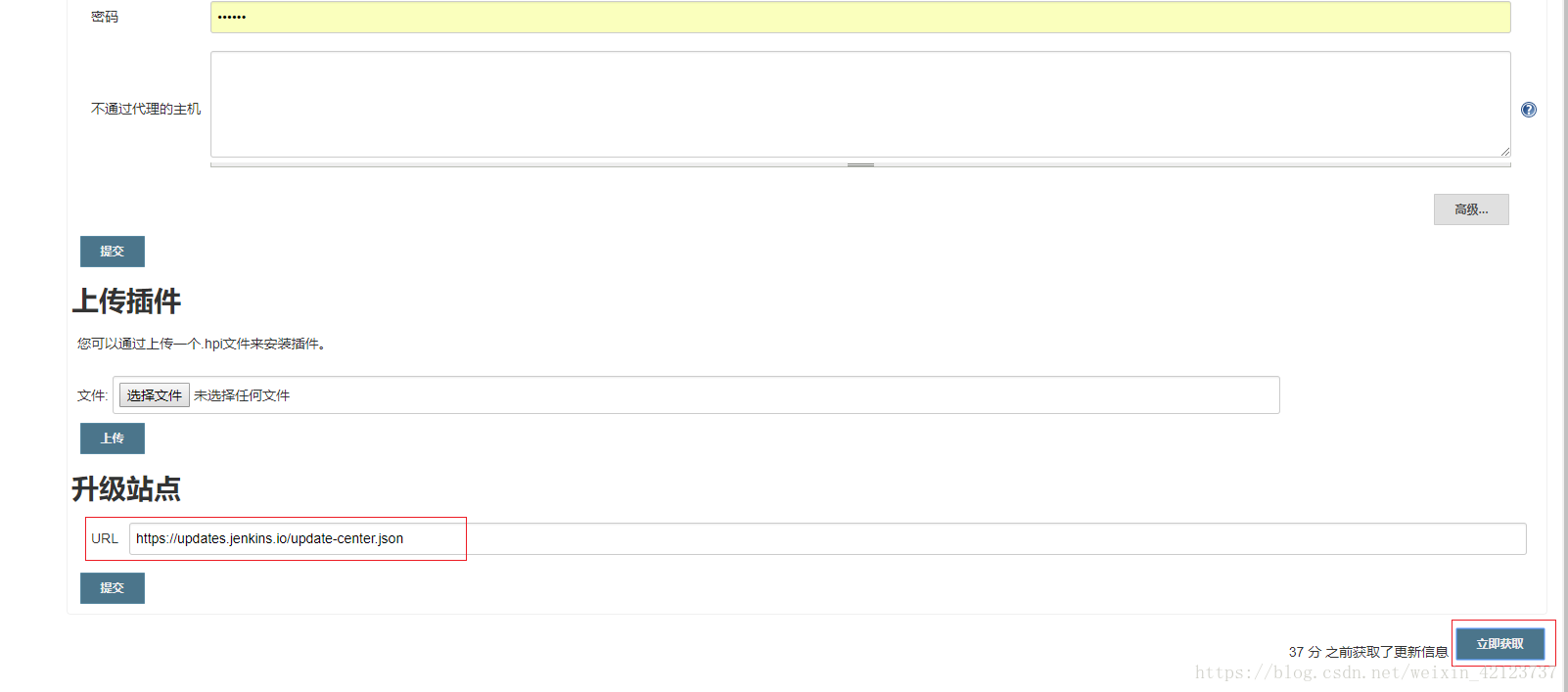













 3742
3742











 被折叠的 条评论
为什么被折叠?
被折叠的 条评论
为什么被折叠?








